Плавающий калькулятор отображается поверх любого приложения работающего на вашем устройстве. Вы можете взаимодействовать с любым содержимым позади него, переместить калькулятор в любое место экрана или скрыть его клавиатуру
- Простой и привычный интерфейс настольного калькулятора
- Функции памяти
- Проценты
- Математические функции (тригонометрические, гиперболические, степенные)
- Функции копирования и вставки
- Возможность переопределения кнопок главного окна калькулятора
Функции дисплея калькулятора

- Потяните за дисплей чтобы переместить окно калькулятора
- Клик по дисплею скрывает или отображает клавиатуру
- В левой части дисплея находится кнопка вызова меню дополнительных функций
Функции меню

|
Копирует результат вычислений в буфер обмена с учетом местного разделителя целой и дробной части |


|
Вставляет содержимое буфера обмена. Программа попытается распознать десятичное число в тексте содержащемся в буфере |


|
Переключение между радианами и градусами для тригонометрических функций. Текущее значение преобразовывается в соответствии с выбором |

|
Переход на страницу помощи в интернете |

|
Выход из программы |
Скрыть & Выйти
 |
Эта кнопка "сворачивает" калькулятор в область уведомлений, Вы сможете вызвать его снова не покидая другого приложения |
| Чтобы закрыть калькулятор без этого уведомления используйте пункт выход в меню |
Очистка & Забой
 |
Функции очистки и забоя переключаются автоматически. Удерживайте кнопку забоя чтобы вызвать функцию очистки |
Память
 |
Функция кнопки памяти зависит от контекста, но при долгом нажатии, во всплывающем окне, доступны все функции работы с памятью |
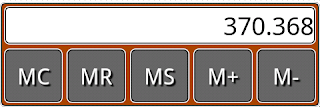
Скобки
 |
Удерживайте кнопку "равно" чтобы отобразилось всплывающее окно с кнопками скобок. Пока не все открытые скобки закрыты, кнопка "равно" отображает функцию закрытия скобки, для доступа к другим функциям подержите кнопку нажатой
|
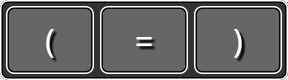
Переопределение кнопок
 |
Кнопки зеленого цвета в правой части клавиатуры могут быть переопределены. Простое нажатие на такую кнопку вызывает соответствующую функцию. При долгом нажатии, появляется всплывающее окно со всеми поддерживаемыми функциями |
Простое наджатие на кнопку всплывающего окна просто выполнит соответствующую операцию, окно будет закрыто. Если кнопку во всплывающем окне удерживать долго, соответствующая операция будет закреплена за кнопкой в главном окне
Проценты
 |
200 + 5% | → 210 | (200 плюс 5% от 200) |
| 200 - 5% | → 190 | (200 минус 20% от 200) |
| 200 × 5% | → 10 | (10 это 5% от 200) |
| 200 ÷ 5% | → 4000 | (200 это 5% от 4000) |
Округление вниз

|
129.479 | → | 129.47 |
| 129.4 | → | 129 |
| 129 | → | 120 |
| 1.299e-15 | → | 1.29e-15 |
Округление

|
129.479 | → | 129.48 |
| 129.5 | → | 130 |
| 130 | → | 100 |
| 1.299e-15 | → | 1.3e-15 |
Обратите внимание, что если нажать на кнопку несколько раз подряд, для округления используется исходное значение, а не результат предыдущего нажатия, так round(round(123.45)) даст 123 хотя round(123.5) это 124




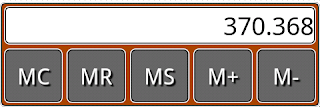
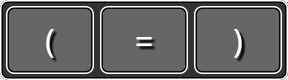















No comments:
Post a Comment